Tắt chế độ theo dõi trên Facebook là tính năng mà rất nhiều người dùng quan tâm. Nếu bạn vẫn chưa biết cách tắt chế độ theo dõi trên Facebook ra sao, hãy theo dõi bài viết sau đây của chúng tôi.
1. Tổng quan về tính năng theo dõi trên Facebook
Tính năng theo dõi trên nền tảng mạng xã hội Facebook là một trong những tính năng quan trọng cho phép người dùng theo dõi hoạt động của những người mà họ quan tâm
Để bắt đầu theo dõi ai đó trên Facebook, bạn có thể truy cập vào trang cá nhân của họ và bấm nút “Theo dõi”. Ngoài ra, bạn cũng có thể theo dõi các trang và nhóm trên Facebook để cập nhật thông tin mới nhất về các chủ đề mà bạn quan tâm.
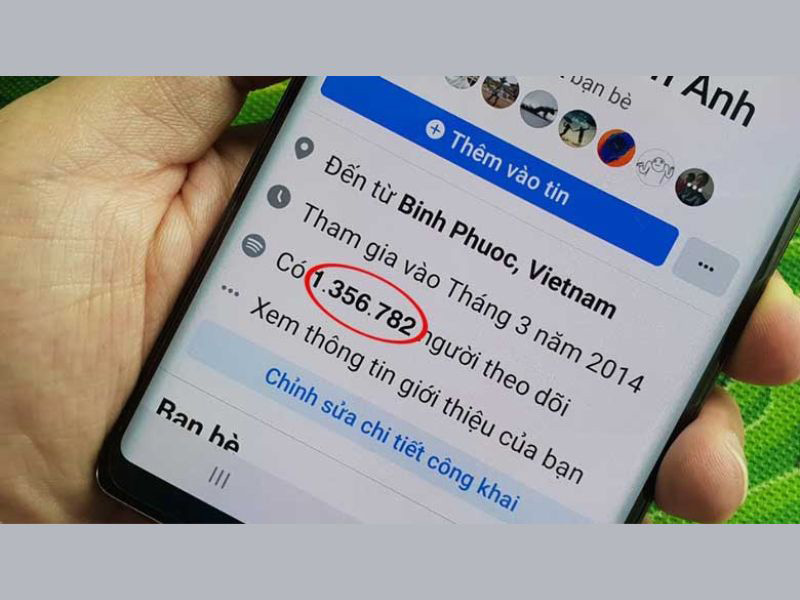
Tính năng theo dõi trên Facebook mang lại lợi ích đáng kể, giúp bạn duy trì liên lạc với bạn bè, người thân và theo dõi các sự kiện quan trọng trong cuộc sống. Tuy nhiên, bạn nên lưu ý rằng tính năng này có thể gây khó chịu nếu bạn bị theo dõi bởi những người không mong muốn hoặc gặp phải tình trạng quấy rối trực tuyến. Do đó, bạn nên thiết lập tùy chọn riêng tư phù hợp để bảo vệ thông tin cá nhân của chính mình.
2. Chi tiết cách tắt chế độ theo dõi trên Facebook
2.1 Hướng dẫn cách tắt chế độ theo dõi trên Facebook bằng điện thoại
Cách tắt chế độ theo dõi theo dõi Facebook trên giao diện điện thoại vô cùng đơn giản và dễ thực hiện. Bạn hãy làm theo các bước sau:
Bước 1: Đầu tiên, bạn hãy truy cập vào ứng dụng Facebook trên màn hình điện thoại của bạn. Sau đó, nhấn vào biểu tượng ba dấu gạch ngang ở phía trên của thanh chức năng. Tiếp theo, kéo xuống dưới cùng và chọn ‘Cài đặt tài khoản’, sau đó chọn ‘Quyền riêng tư’.
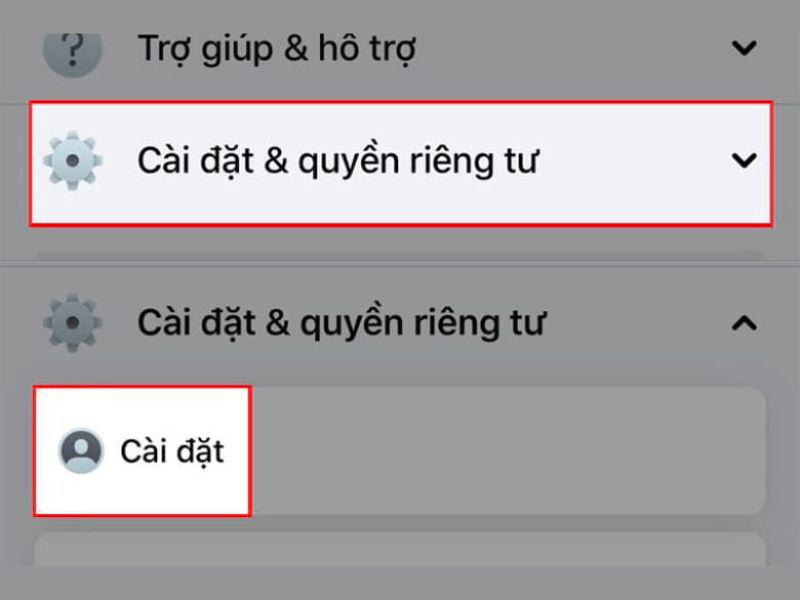
Bước 2: Trên giao diện này, bạn lướt cuộn xuống tìm mục ‘Đối tượng và chế độ hiển thị’. Nhấn vào mục ‘Người theo dõi nội dung công khai’.
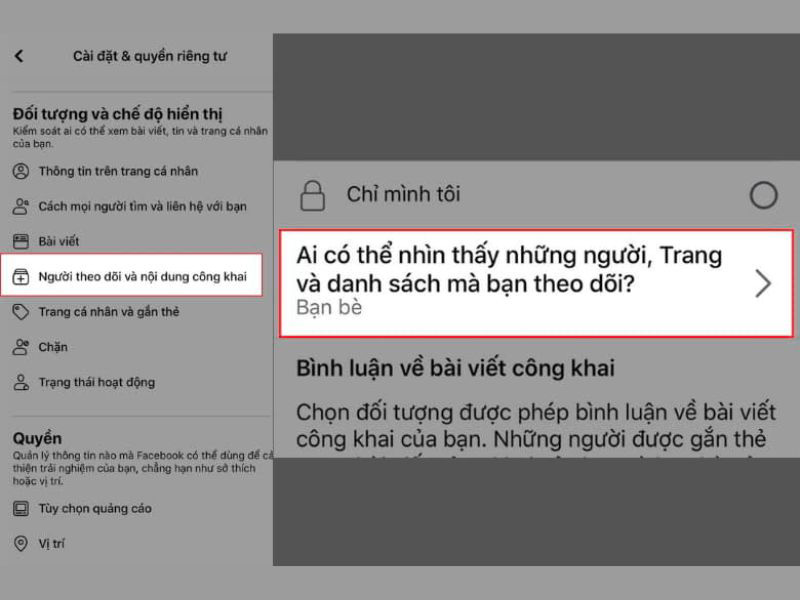
Bước 3: Tại đây, bạn hãy chọn ‘Ai có thể xem người theo dõi trên dòng thời gian của bạn’. Giao diện danh sách người theo dõi của bạn sẽ xuất hiện. Bạn chọn chế độ ‘Chỉ mình tôi’ là hoàn tất quá trình cách tắt chế độ theo dõi trên Facebook bằng điện thoại
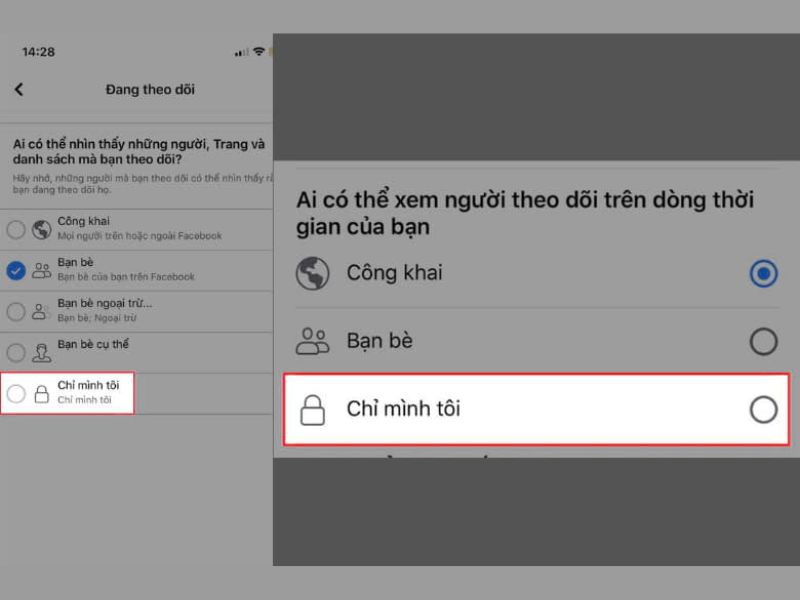
2.2 Hướng dẫn cách tắt chế độ theo dõi trên Facebook bằng máy tính
Sau đây là các bước thực hiện cách tắt chế độ theo dõi trên Facebook bằng máy tính:
Bước 1: Đầu tiên, bạn hãy truy cập vào Trang cá nhân Facebook của bạn bằng trình duyệt web trên máy tính.

Bước 2: Tại trang cá nhân, bạn chọn mục ‘Bạn bè‘. Sau đó, nhấn vào biểu tượng dấu ba chấm ở góc bên cạnh gần mục ‘Tìm bạn bè‘. Tiếp theo, bạn chọn ‘Chỉnh sửa quyền riêng tư’.
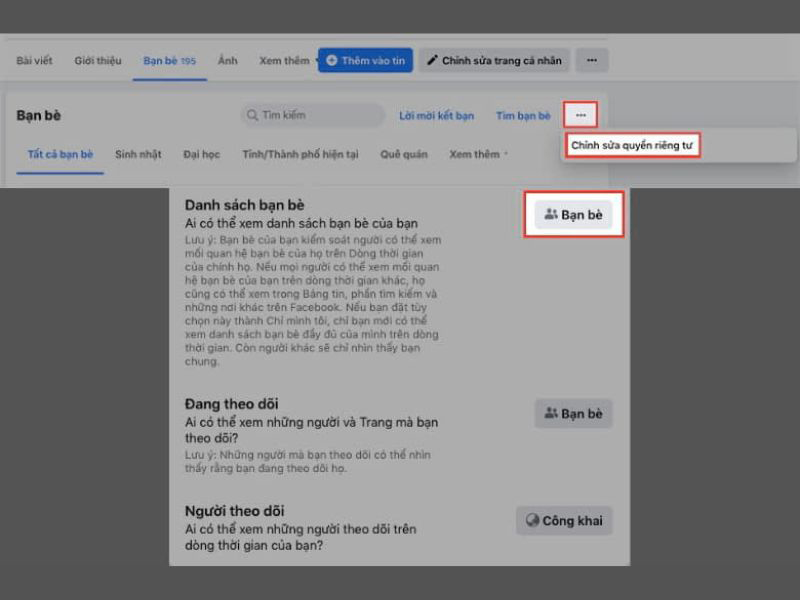
Bước 3: Tại đây, bạn có thể tùy chỉnh các chế độ quyền riêng tư cho danh sách người bạn đang theo dõi, cả ở phần ‘Đang theo dõi’ và ‘Ai có thể xem những người và trang bạn đang theo dõi‘. Chọn chế độ ‘Chỉ mình tôi’ là hoàn tất quá trình cách tắt chế độ theo dõi trên Facebook bằng máy tính
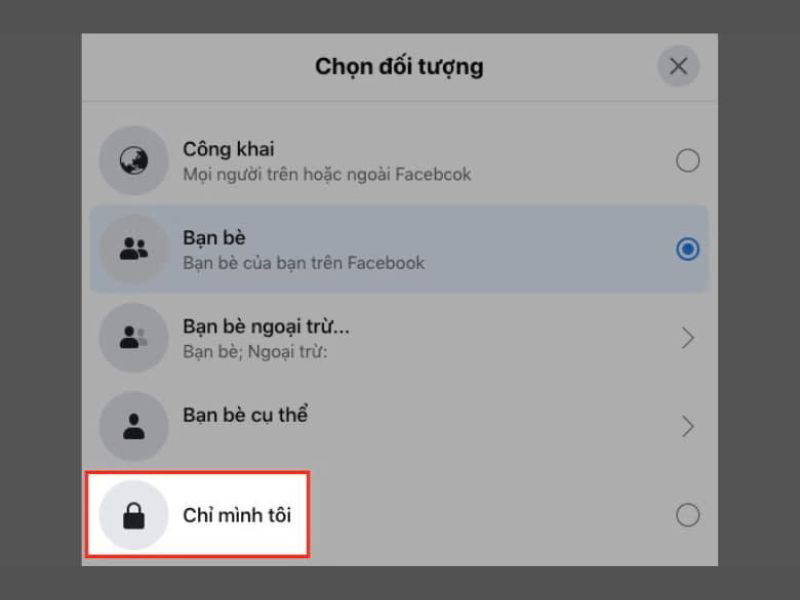
XEM THÊM: Tổng hợp 5 phần mềm Seeding Facebook miễn phí phổ biến hiện nay
3. Một số lưu ý khi thực hiện cách tắt chế độ theo dõi trên Facebook
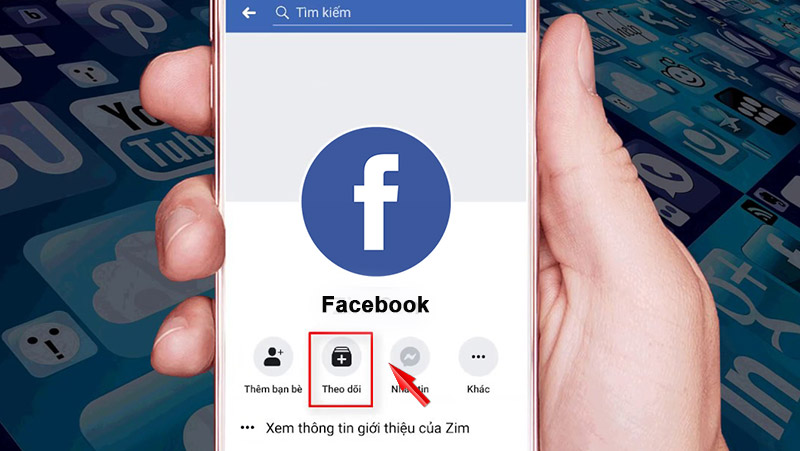
- Tắt chế độ theo dõi sẽ ảnh hưởng đến cả danh sách bạn bè của bạn. Người khác sẽ không thể thấy danh sách bạn bè của bạn nữa.
- Khi thực hiện cách ẩn người theo dõi trên Facebook, bạn cần cần lưu ý rằng những người bị bạn ẩn sẽ không thể thấy được bài viết của bạn trong tương lai và sẽ không còn tương tác hay comment nữa
- Trước khi thực hiện tùy chỉnh, hãy xem xét danh sách những người mà bạn đang theo dõi và những người đang theo dõi bạn, tránh mất liên lạc và tương tác với những người mà bạn đang quan tâm
4. Lời Kết
Trên đây là thông tin về cách tắt chế độ theo dõi trên Facebook mà bạn cần biết. Quyết định tắt chế độ theo dõi trên Facebook hay không là quyết định cá nhân, vì vậy hãy xem xét thật kỹ lưỡng trước khi bắt đầu. Nếu thấy bài viết có ích, hãy theo dõi chúng tôi trên website mualikesieure.com để biết thêm nhiều tip hay hơn nữa nhé!

